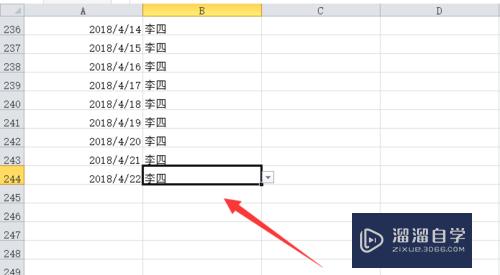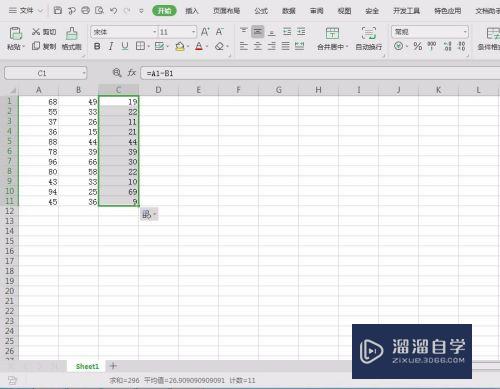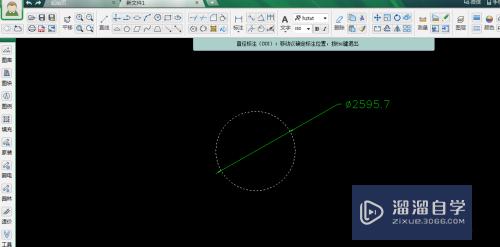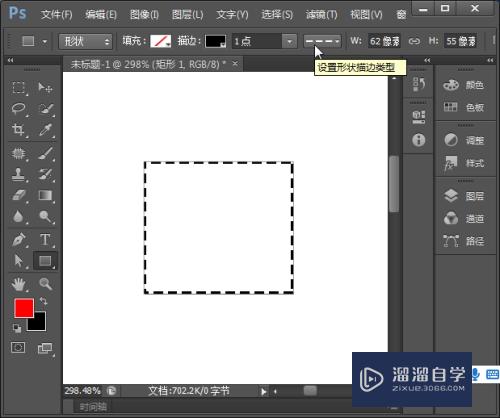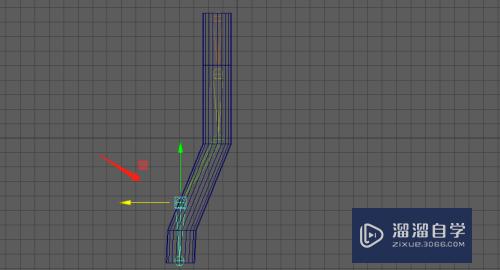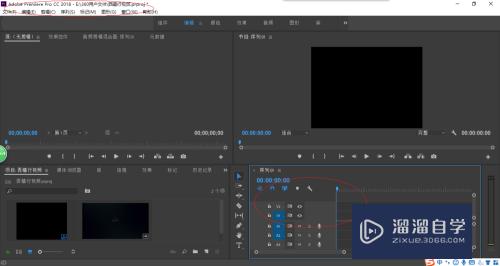CAD三角形的外接圆怎么画(cad中三角形外接圆怎么画)优质
CAD设计师在绘制图纸的时候就需要格外注意这些图形的尺寸。如果绘制的建筑出现了误差。那么建筑人员在施工的时候就会非常危险。会导致从新返工。所以很多图形需要依附其他图形来画。所以我们一起来看看CAD三角形的外接圆怎么画的吧!
如果您是第一次学习“CAD”那么可以点击这里。免费观看CAD最新课程>>
工具/软件
硬件型号:雷神(ThundeRobot)911Zero
系统版本:Windows7
所需软件:CAD编辑器
方法/步骤
第1步
首先在我们的电脑桌面上方找到CAD编辑器这个图标。然后用鼠标的左键双击这个图标。紧接着进入到CAD编辑器的操作界面。
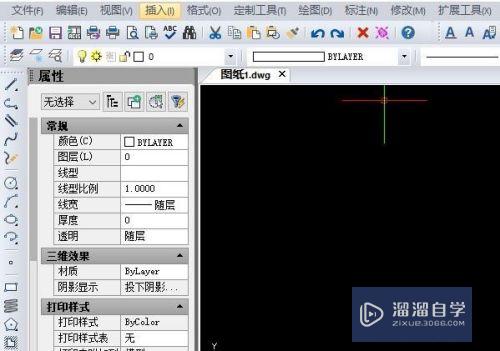
第2步
进入到CAD编辑器操作界面之后。我们可以借助界面左侧工具栏中的直线或者聚合线工具。在图纸上绘制一个三角形出来。
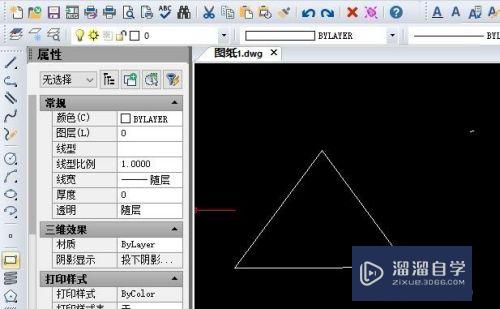
第3步
三角形绘制完成之后。我们可以在界面左下角命令中输入绘制圆的命令c或者点击界面上方的绘制。找到圆的绘制工具。界面会弹出对话框。我们选择三点绘制。
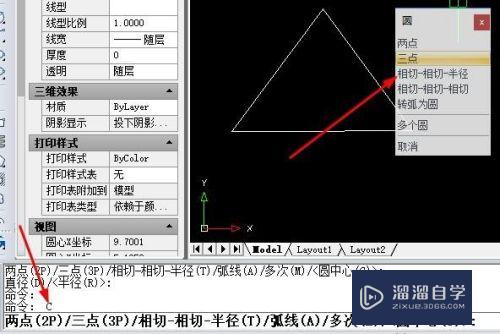
第4步
三角形刚好有三个顶点。所以我们把三角形的三个顶点当做圆的三个点。然后绘制出来圆。这样三角形的外接圆就绘制完成。
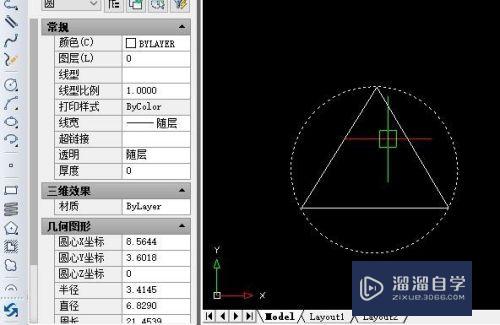
以上关于“CAD三角形的外接圆怎么画(cad中三角形外接圆怎么画)”的内容小渲今天就介绍到这里。希望这篇文章能够帮助到小伙伴们解决问题。如果觉得教程不详细的话。可以在本站搜索相关的教程学习哦!
更多精选教程文章推荐
以上是由资深渲染大师 小渲 整理编辑的,如果觉得对你有帮助,可以收藏或分享给身边的人
本文标题:CAD三角形的外接圆怎么画(cad中三角形外接圆怎么画)
本文地址:http://www.hszkedu.com/74958.html ,转载请注明来源:云渲染教程网
友情提示:本站内容均为网友发布,并不代表本站立场,如果本站的信息无意侵犯了您的版权,请联系我们及时处理,分享目的仅供大家学习与参考,不代表云渲染农场的立场!
本文地址:http://www.hszkedu.com/74958.html ,转载请注明来源:云渲染教程网
友情提示:本站内容均为网友发布,并不代表本站立场,如果本站的信息无意侵犯了您的版权,请联系我们及时处理,分享目的仅供大家学习与参考,不代表云渲染农场的立场!